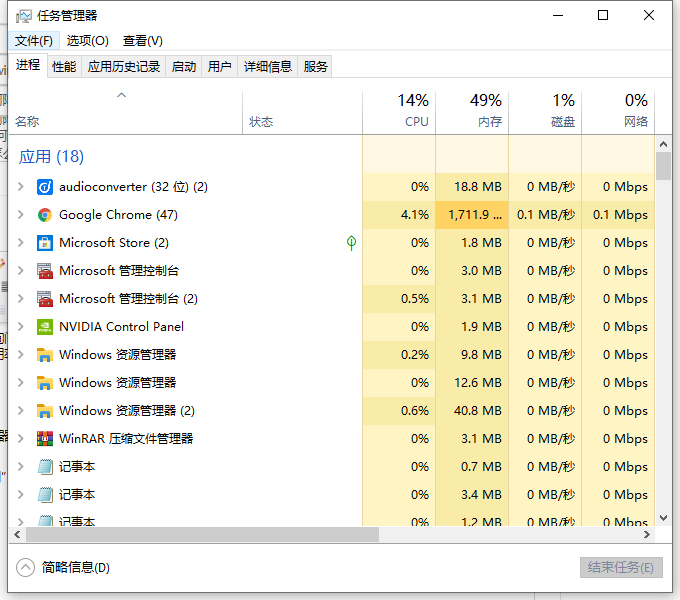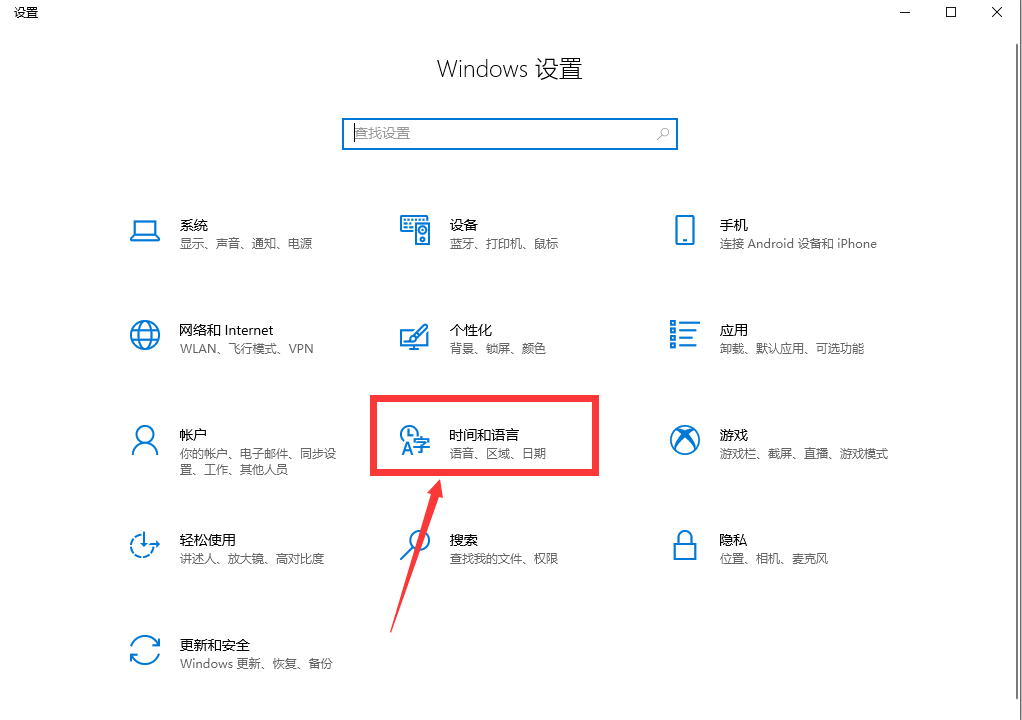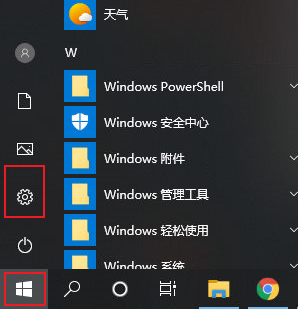- 编辑:飞飞系统
- 时间:2023-09-06
现在的熊什么都知道,一不小心,你的电脑屏幕就会满了,因为熊会“打包”到你的电脑上,别说复杂了,万一中病毒了怎么办?为了避免悲剧的发生,我们可以设置禁止安装软件,如何设置呢?下面,小编就为大家讲解一下win10设置禁止安装软件的操作流程。
在使用电脑时,无论是在办公室还是在家里,很多用户都会将电脑设置为禁止安装软件。这样可以有效防止电脑中毒导致数据被盗,也可以防止家里的孩子玩游戏或者做其他事情。为此,小编为大家带来win10如何设置禁止安装软件的教程。
win10如何设置禁止安装软件
方法一:
Win+R打开运行,在运行中输入gpedit.msc,打开组策略
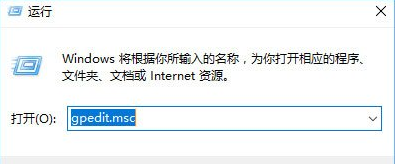
禁止安装软件计算机插图-1
计算机配置-Windows设置-安全设置-本地策略-安全选项-用户帐户控制:
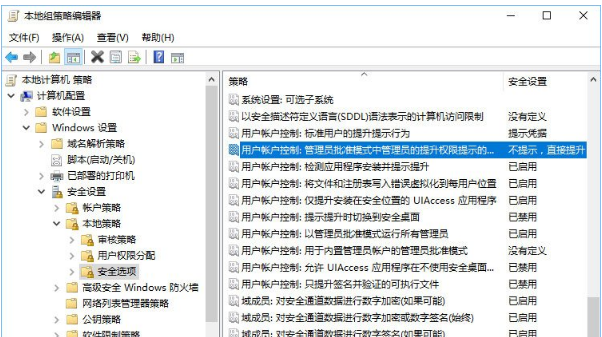
Win10电脑图-2
管理员批准模式下管理员的提升提示行为- 更改为“提示输入凭据”

win10电脑图-3
方法二:设置系统密码
以后安装应用程序文件时需要输入密码。
方法三:
打开管理(Win+R命令compmgmt.msc)

软件电脑图-4
在计算机管理中,选择使用“服务和应用程序”中的“服务”项,
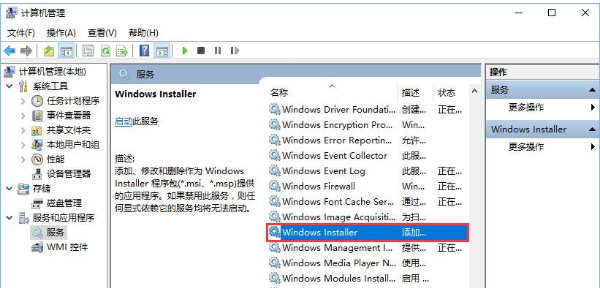
禁止安装软件电脑插画-5
在界面中间的“服务”程序中找到“Windows Installer”项,右键调出菜单,选择“属性”,点击“停止”。
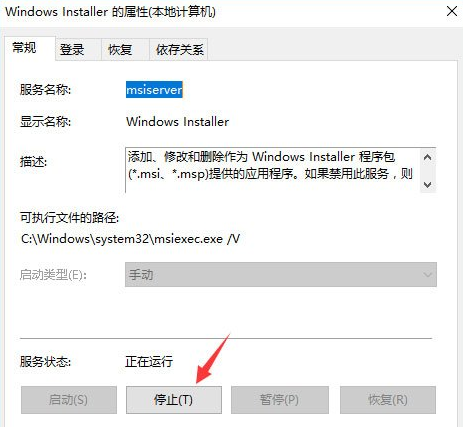
禁止安装软件电脑插画6
以上就是win10设置禁止安装软件的操作教程。